- بجانب الماوس الخاص بك ، ربما تكون لوحة المفاتيح الخاصة بك هي أهم جهاز طرفي يمكنك توصيله بجهاز كمبيوتر يعمل بنظام Windows.
- لسوء الحظ ، يمكن أن تتسبب مشكلات البرامج والأجهزة المختلفة في عدم استجابة الجهاز. إذا حدث ذلك ، فما عليك سوى اتباع خطوات استكشاف الأخطاء وإصلاحها المكتوبة أدناه.
- هذه المقالة هي من بين العديد من المقالات الأخرى المدرجة في موقعنا محور مخصص لاستكشاف أخطاء النظام وإصلاحها. على هذا النحو ، تأكد من زيارته وربما ضع إشارة مرجعية عليه لأنك لا تعرف أبدًا متى تظهر مشكلات الكمبيوتر الجديدة.
- إذا كان جهازك يعطيك وقتًا عصيبًا ، فقم بإلقاء نظرة فاحصة على صفحة إصلاح أجهزة الكمبيوتر المحمول والكمبيوتر الشخصي.

سيعمل هذا البرنامج على إصلاح أخطاء الكمبيوتر الشائعة ، ويحميك من فقدان الملفات ، والبرامج الضارة ، وفشل الأجهزة ، وتحسين جهاز الكمبيوتر الخاص بك لتحقيق أقصى أداء. إصلاح مشكلات الكمبيوتر وإزالة الفيروسات الآن في 3 خطوات سهلة:
- قم بتنزيل Restoro PC Repair Tool الذي يأتي مع التقنيات الحاصلة على براءة اختراع (براءة الاختراع متاحة هنا).
- انقر ابدأ المسح للعثور على مشكلات Windows التي قد تتسبب في حدوث مشكلات بجهاز الكمبيوتر.
- انقر إصلاح الكل لإصلاح المشكلات التي تؤثر على أمان الكمبيوتر وأدائه
- تم تنزيل Restoro بواسطة 0 القراء هذا الشهر.
يعد Windows 10 نظام تشغيل رائعًا يحتوي على العديد من الميزات الرائعة ، ولكن يبدو أن بعض المستخدمين يواجهون مشكلات معه. أبلغ المستخدمون أن لوحة المفاتيح على الكمبيوتر المحمول الخاص بهم لا تعمل على نظام التشغيل Windows 10 ، وبما أن هذه مشكلة كبيرة ، فسوف نوضح لك اليوم كيفية إصلاحها.
كيف يمكنني إصلاح لوحة مفاتيح الكمبيوتر المحمول إذا كانت لا تعمل؟
1. قم بإلغاء تثبيت برنامج تشغيل Synaptics
- انقر بزر الماوس الأيمن فوق زر ابدأ واختر مدير الجهاز من القائمة.
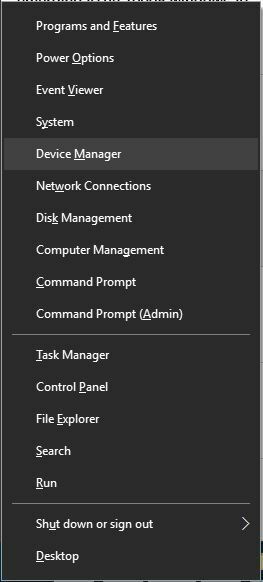
- متي مدير الجهاز يفتح ، تحتاج إلى تحديد موقع برنامج تشغيل Synaptics ، والنقر بزر الماوس الأيمن فوقه واختيار الغاء التثبيت من القائمة.
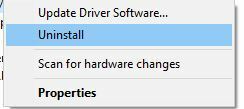
- إذا كان متاحًا ، فتحقق من احذف برنامج التشغيل لهذا الجهاز وانقر نعم.
- بعد إلغاء تثبيت برنامج التشغيل إعادة تشغيل جهاز الكمبيوتر الخاص بك.
يواجه Windows 10 بعض المشكلات مع برامج التشغيل الأقدم ، ويبدو أن أحد برامج التشغيل هذه هو برنامج Synaptics. Windows 10 غير متوافق تمامًا مع برنامج التشغيل هذا ، وقد يتسبب ذلك في توقف لوحة مفاتيح الكمبيوتر المحمول عن العمل بعد تثبيت Windows 10.
عند إعادة تشغيل جهاز الكمبيوتر الخاص بك ، سيتم تثبيت برنامج التشغيل الافتراضي وستبدأ لوحة مفاتيح الكمبيوتر المحمول في العمل بشكل طبيعي.
يقترح بعض المستخدمين أيضًا إلغاء تثبيت جميع برامج تشغيل لوحة مفاتيح HID ولوحة اللمس والماوس من الكمبيوتر المحمول ، لذلك قد ترغب في تجربة ذلك أيضًا.
ضع في اعتبارك أنك بحاجة إلى إعادة تشغيل الكمبيوتر المحمول بعد حذف جميع برامج التشغيل المذكورة أعلاه من جهاز الكمبيوتر الخاص بك.
لم يقم Windows بتثبيت أي برامج تشغيل جديدة؟ لا تقلق ، لدينا الحل لذلك.
2. قم بتحديث برامج تشغيل لوحة المفاتيح / لوحة التتبع
إذا كانت لوحة مفاتيح الكمبيوتر المحمول لا تعمل ، فقد تضطر إلى تحديث برامج التشغيل الخاصة بك. لتثبيت برامج التشغيل ، تحتاج إلى استخدام القرص المضغوط الذي حصلت عليه مع الكمبيوتر المحمول وتثبيت برامج التشغيل اللازمة منه.
إذا لم تعمل برامج التشغيل هذه ، فستحتاج إلى الانتقال إلى موقع الويب الخاص بالشركة المصنعة للكمبيوتر المحمول وتنزيل برامج تشغيل لوحة المفاتيح ولوحة التتبع اللازمة لجهاز الكمبيوتر المحمول.
للقيام بذلك ، يمكنك إرفاق لوحة مفاتيح USB بجهاز الكمبيوتر المحمول الخاص بك ، أو يمكنك استخدام لوحة المفاتيح التي تظهر على الشاشة. يمكنك أيضًا تنزيل برامج التشغيل الضرورية على جهاز كمبيوتر مختلف ثم نقلها إلى جهاز الكمبيوتر المحمول الخاص بك.
يمكن أن يكون تنزيل برامج التشغيل يدويًا عملية طويلة ومملة قد تؤثر على جهاز الكمبيوتر الخاص بك في حالة تنزيل الإصدارات الخاطئة. لذلك قد ترغب في استخدام برنامج يقوم تلقائيًا بتنزيل برامج التشغيل الضرورية وتثبيتها.
 في معظم الأوقات ، لا يتم تحديث برامج التشغيل العامة لأجهزة الكمبيوتر والأجهزة الطرفية بشكل صحيح بواسطة النظام. هناك اختلافات أساسية بين برنامج التشغيل العام وسائق الشركة المصنعة.يمكن أن يصبح البحث عن إصدار برنامج التشغيل الصحيح لكل مكون من مكونات أجهزتك مملاً. لهذا السبب يمكن أن يساعدك المساعد الآلي في العثور على نظامك وتحديثه باستخدام برامج التشغيل الصحيحة في كل مرة ، ونحن نوصي بشدة بذلك دريفكس.اتبع هذه الخطوات السهلة لتحديث برامج التشغيل الخاصة بك بأمان:
في معظم الأوقات ، لا يتم تحديث برامج التشغيل العامة لأجهزة الكمبيوتر والأجهزة الطرفية بشكل صحيح بواسطة النظام. هناك اختلافات أساسية بين برنامج التشغيل العام وسائق الشركة المصنعة.يمكن أن يصبح البحث عن إصدار برنامج التشغيل الصحيح لكل مكون من مكونات أجهزتك مملاً. لهذا السبب يمكن أن يساعدك المساعد الآلي في العثور على نظامك وتحديثه باستخدام برامج التشغيل الصحيحة في كل مرة ، ونحن نوصي بشدة بذلك دريفكس.اتبع هذه الخطوات السهلة لتحديث برامج التشغيل الخاصة بك بأمان:
- قم بتنزيل DriverFix وتثبيته.
- قم بتشغيل البرنامج.
- انتظر اكتشاف جميع برامج التشغيل المعيبة.
- ستعرض لك DriverFix الآن جميع برامج التشغيل التي بها مشكلات ، وتحتاج فقط إلى تحديد التعريفات التي تريد إصلاحها.
- انتظر حتى يقوم التطبيق بتنزيل أحدث برامج التشغيل وتثبيتها.
- إعادة تشغيل جهاز الكمبيوتر الخاص بك حتى تدخل التغييرات حيز التنفيذ.

دريفكس
حافظ على تشغيل برامج تشغيل مكونات الكمبيوتر بشكل مثالي دون تعريض جهاز الكمبيوتر الخاص بك للخطر.
زيارة الموقع
إخلاء المسؤولية: يحتاج هذا البرنامج إلى الترقية من الإصدار المجاني لأداء بعض الإجراءات المحددة.
تجنب مشاكل السائق في المستقبل عن طريق تحديثها دائمًا. هيريس كيفية القيام بذلك.
3. قم بإيقاف تشغيل تصفية المفاتيح
- اذهب إلى لوحة التحكم وفتح مركز سهولة الوصول.
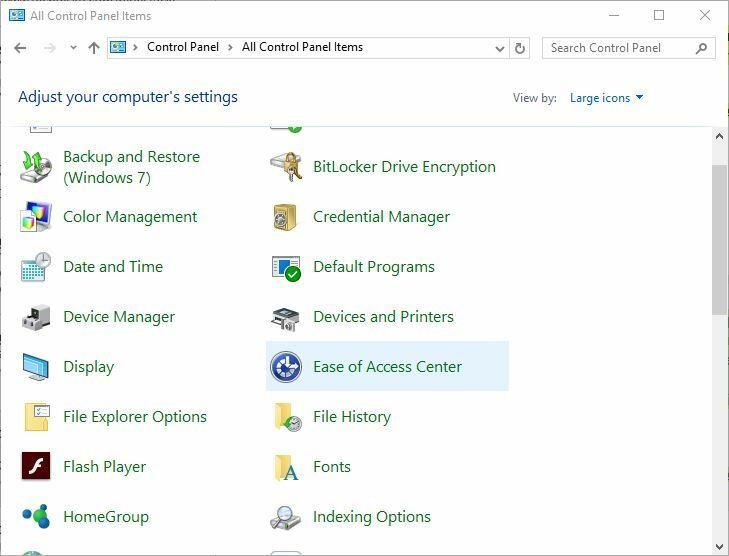
- قم بالتمرير لأسفل وحدد اجعل استخدام لوحة المفاتيح أسهل اختيار.
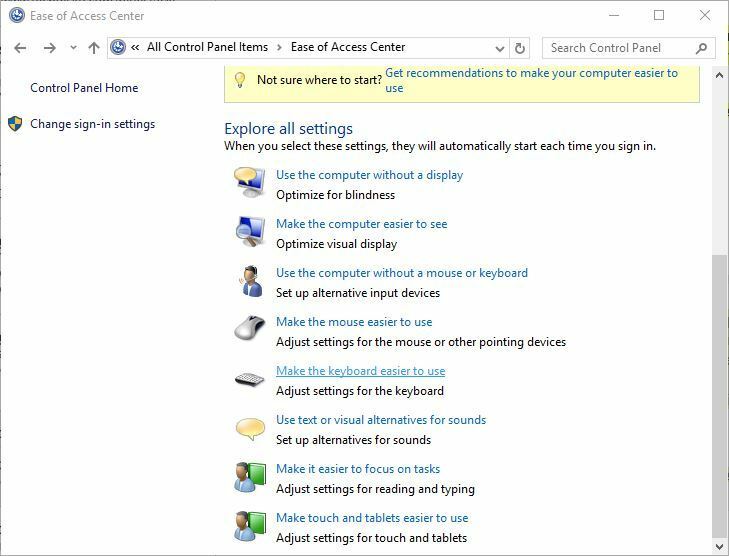
- قم بالتمرير لأسفل وحدد موقع مفاتيح الترشيح اختيار.
- تأكد من أن قم بتشغيل تصفية المفاتيح الخيار هو غير مدقق.
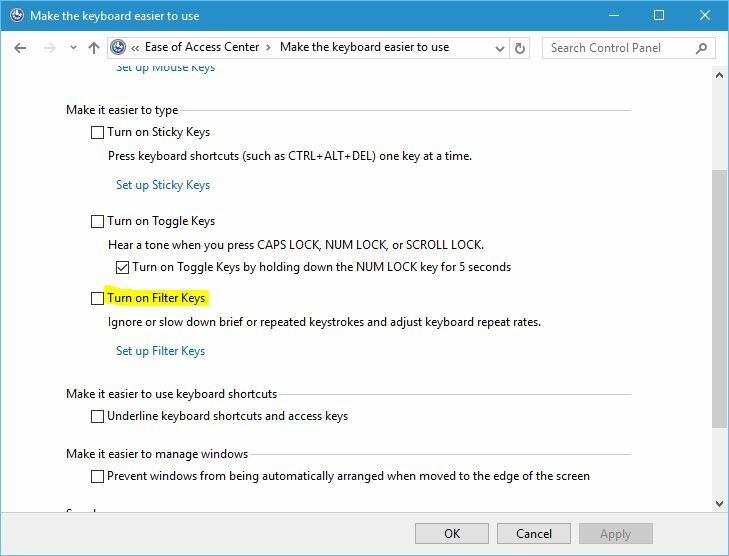
- بعد إيقاف تشغيل هذا الخيار ، انقر فوق تطبيق و نعم لحفظ التغييرات.
قم بتشغيل فحص النظام لاكتشاف الأخطاء المحتملة

تنزيل Restoro
أداة إصلاح الكمبيوتر

انقر ابدأ المسح للعثور على مشاكل Windows.

انقر إصلاح الكل لإصلاح المشكلات المتعلقة بالتقنيات الحاصلة على براءة اختراع.
قم بتشغيل فحص للكمبيوتر الشخصي باستخدام Restoro Repair Tool للعثور على الأخطاء التي تسبب مشاكل الأمان وحالات التباطؤ. بعد اكتمال الفحص ، ستستبدل عملية الإصلاح الملفات التالفة بملفات ومكونات Windows حديثة.
تصفية المفاتيح هي ميزة مصممة لتجاهل ضغطات المفاتيح المختصرة أو المتكررة ، ووفقًا لـ للمستخدمين ، يتم تشغيل هذه الميزة افتراضيًا على أجهزة الكمبيوتر المحمولة الخاصة بهم ، وهذا ما يسبب لوحة المفاتيح قضية.
إذا لم تفتح لوحة التحكم في نظام التشغيل Windows 10 ، فلدينا ملف دليل كامل سيساعدك ذلك في تجاوز هذه المشكلة.
4. استخدم اختصار Windows Key + Space
وفقًا للمستخدمين ، فقد واجهوا مشكلات فقط مع مفاتيح محددة على أجهزة الكمبيوتر المحمول الخاصة بهم ، لكنهم تمكنوا من حل هذه المشكلة بسهولة. وفقًا لهم ، يمكنك حل هذه المشكلة ببساطة عن طريق الضغط مفتاح Windows + مسافة على لوحة المفاتيح ويجب أن تبدأ جميع المفاتيح في العمل.
أبلغ عدد قليل من المستخدمين أن هذا الحل يعمل معهم ، لذلك قد ترغب في تجربته. هناك أيضًا اختصار لوحة مفاتيح آخر يفترض أنه يعمل على حل هذه المشكلة. يجب أن ترى على لوحة المفاتيح مفتاحًا به رمز قفل وأحرف Fn بداخله.
عادةً ما يكون هذا المفتاح هو مفتاح Esc ، ولكن يمكن أن يكون مختلفًا اعتمادًا على الكمبيوتر المحمول الخاص بك. لإصلاح هذه المشكلة ببساطة اضغط على تحول واضغط على المفتاح الذي يحتوي على رمز قفل عليه ويجب أن تبدأ لوحة مفاتيح الكمبيوتر المحمول في العمل مرة أخرى.
هل تريد معرفة جميع اختصارات لوحة المفاتيح المفيدة في نظام التشغيل Windows 10؟ تحقق من هذه المقالة لمعرفة كل منهم.
5. قم بتثبيت آخر التحديثات
تعمل Microsoft باستمرار على تحسين نظام التشغيل Windows 10 بتحديثات جديدة ، وإذا كنت ترغب في إصلاح هذه المشكلة ، فننصحك باستخدام Windows Update وتنزيل آخر التحديثات.
تبدو هذه مشكلة كبيرة ، لذلك من المرجح أن يتم إصلاحها في أحد تحديثات Windows ، لذا تأكد من تحديث Windows 10 بأحدث التحديثات.
يمكن أن يكون Windows Update صعبًا في بعض الأحيان. إذا واجهت أي مشاكل أو تعطلت عملية التحديث ، فقم بإلقاء نظرة هذا المقال لمعرفة ما يمكنك القيام به.
6. استخدم لوحة مفاتيح USB
هذا مجرد حل بديل ، ولكن إذا لم تتمكن من حل هذه المشكلة على الكمبيوتر المحمول ، فقد تحتاج إلى التفكير في استخدام لوحة مفاتيح USB. هذا ليس الحل الأفضل ، ولكنه على الأقل سيسمح لك باستخدام الكمبيوتر المحمول بشكل طبيعي حتى تتمكن من حل هذه المشكلة.
عند الحديث عن لوحات المفاتيح ، قد تكون مهتمًا بشراء واحدة جديدة لحل بعض المشكلات أو ببساطة لتغيير القديم. في هذه الحالة ، نوصيك بالتحقق من قائمة لوحات المفاتيح لمستخدمي Windows 10.
بالنسبة لأولئك الذين يريدون شيئًا ما للألعاب ، يمكنك رؤية الكثير من الخير لوحات مفاتيح الألعاب الميكانيكية و لوحات المفاتيح ذات الإضاءة الخلفية. أخبرنا إذا قام بعضهم بإصلاح المشكلة.
إذا كانت لوحة مفاتيح الكمبيوتر المحمول لا تعمل على نظام التشغيل Windows 10 ، فتأكد من إيقاف تشغيل تصفية المفاتيح والحفاظ على تحديث جميع برامج التشغيل الخاصة بك. إذا لم تنجح هذه الحلول ، فلا تتردد في استخدام أي حل آخر من هذه المقالة.
 هل ما زلت تواجه مشكلات؟قم بإصلاحها باستخدام هذه الأداة:
هل ما زلت تواجه مشكلات؟قم بإصلاحها باستخدام هذه الأداة:
- قم بتنزيل أداة إصلاح الكمبيوتر تصنيف عظيم على TrustPilot.com (يبدأ التنزيل في هذه الصفحة).
- انقر ابدأ المسح للعثور على مشكلات Windows التي قد تتسبب في حدوث مشكلات بجهاز الكمبيوتر.
- انقر إصلاح الكل لإصلاح المشكلات المتعلقة بالتقنيات الحاصلة على براءة اختراع (خصم حصري لقرائنا).
تم تنزيل Restoro بواسطة 0 القراء هذا الشهر.
أسئلة مكررة
قم بإعادة تشغيل النظام. إذا كان بإمكانك استخدام لوحة المفاتيح للانتقال إلى إعدادات BIOS ، فأنت تعلم أن مشاكلك هي برامج وليست أجهزة في الطبيعة. لمزيد من المعلومات تحقق من هذه المقالة حول كيفية الوصول إلى BIOS.
اكتب Ctrl + Alt + L لقفل لوحة المفاتيح. بالإضافة إلى ذلك ، يمكنك أيضًا استخدام ملفات خزائن لوحة مفاتيح مخصصة لبعض الميزات الإضافية الإضافية.
إذا كتبت كلمة لوحة المفاتيح ولم يتم إلغاء قفل لوحة المفاتيح ، فهذا يعني أن هناك مشكلة بالفعل.


